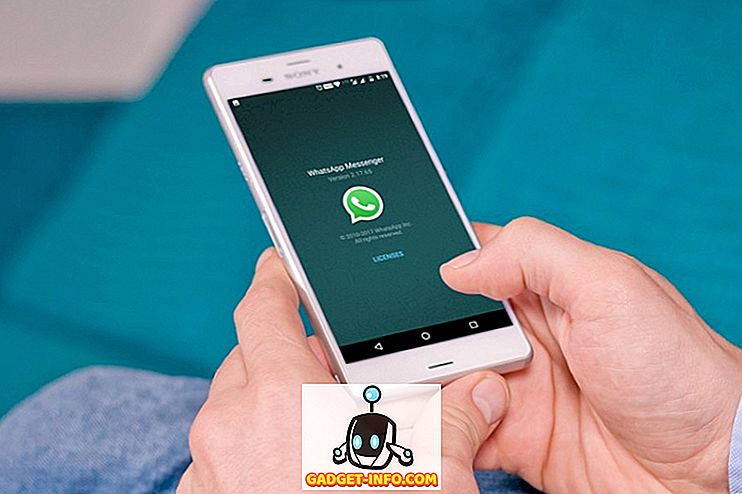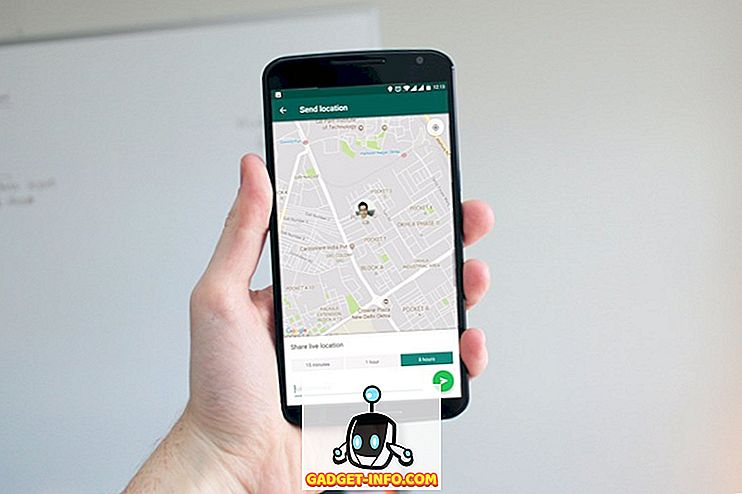Selv om en noe drastisk metode for å beskytte datamaskinen din, gjør Microsoft det mulig å deaktivere alle nedlastingene i Internet Explorer.
Det er flere situasjoner når deaktivering av nedlastinger i IE gir en midlertidig eller permanent løsning for å beskytte PCen mot virus, ormer, trojanske hester og annen malware. Les videre for å lære hvorfor og hvordan du stopper brukere av datamaskinen fra å laste ned filer.
Hvorfor deaktivere nedlastinger?
Noen nedlastede filer bærer med seg en mer trussel mot datamaskinens sikkerhet enn andre. Kjørbare filer med filtypen * .exe er spesielt farlige fordi disse filene, som navnet tilsier, har kjørbar kode. Med mindre du er helt sikker på at en nedlastet kjørbar fil er fra en pålitelig kilde, bør du aldri klikke på denne typen fil.
Spør en erfaren datamaskinadministrator, og han / hun vil fortelle deg at trusselen fra virus og annen malware går opp eksponentielt ettersom flere mennesker har tilgang til og bruker en PC. Selv i et hjemmemiljø er utålmodige barn eller uerfarne brukere mer sannsynlig å klikke unna på noe som ser fristende ut. Deaktivering av muligheten til å laste ned filer er en ting du kan gjøre for å beskytte datamaskinen mot disse brukerens handlinger.
Endelig, hvis du har en gjestekonto på datamaskinen din, som alle kan bruke, trenger du en metode for å beskytte PCen mot ondsinnede nedlastinger. Det sikreste alternativet er å forkaste noen nedlastinger i det hele tatt. Tross alt, hvis en person ikke har egen konto på en datamaskin og må bruke gjestekontoen, har du et sterkt incitament til å beskytte deg mot handlingene til denne uformelle brukeren.
Åpenbart er det største smutthullet i denne metoden at noen bare kunne laste ned Chrome eller Firefox og laste ned alt de vil ha, ikke sant? Ja, så teknisk, du må sette opp datamaskinen på en måte slik at den enten kan kjøre IE eller vil blokkere Firefox og andre nettlesere fra å kjøre. Du kan lese mitt forrige innlegg ved å sette opp kioskmodus for en konto i Windows 10, som er den første metoden.
For å forhindre at andre programmer kjører, må du konfigurere noe som AppLocker. Dette vil ikke fungere hvis du har Home-versjonen av Windows skjønt. Det er litt komplisert å sette opp, så kioskmodus kan være et bedre alternativ hvis du bare prøver å forhindre at barna dine rydder opp datamaskinen.
Slik blokkerer du nedlastinger i IE
Heldigvis er deaktivering av nedlastinger i IE bare noen få klikk unna. Begynn med å åpne IE og klikk på Verktøy på menylinjen. Klikk deretter på Internett-alternativer for å åpne vinduet Internett-alternativer.
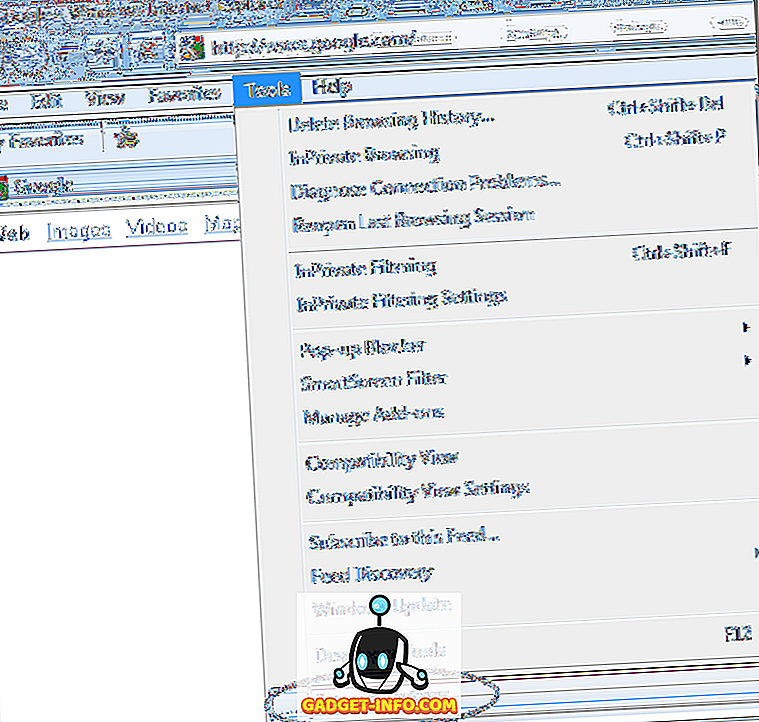
I vinduet Internett-alternativer klikker du på kategorien Sikkerhet og klikker deretter på knappen Tilpasset nivå som ligger i sikkerhetsnivået for denne sonen.
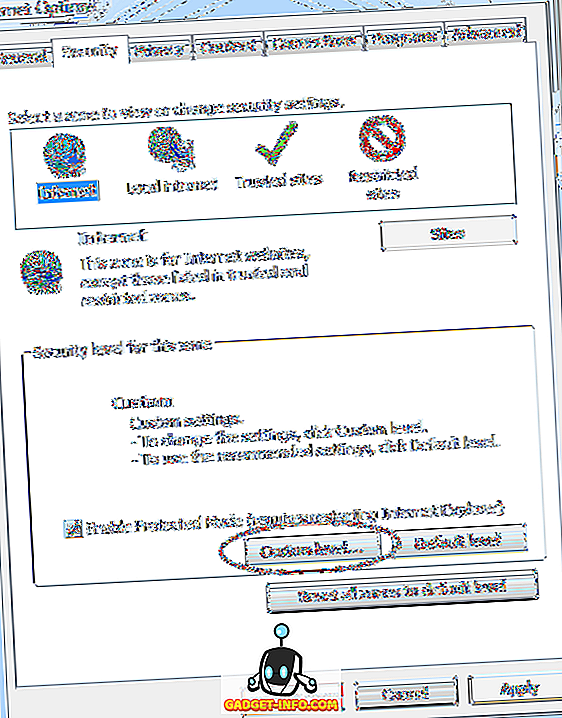
Du bør nå se på vinduet Sikkerhetsinnstillinger - Internett-sonen. I Innstillinger-boksen ruller du ned til Nedlastinger-delen og finner et alternativ med tittelen Filnedlasting . Endre dette alternativet fra Aktivert til Deaktivert . Klikk på OK- knappen.
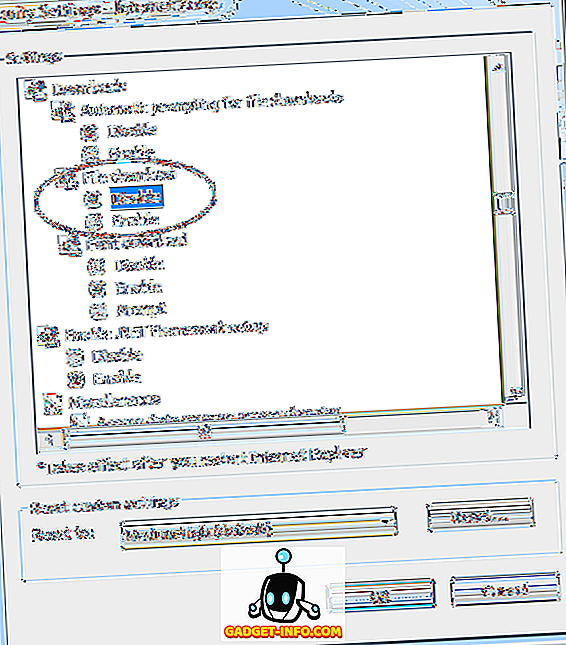
IE spør nå om du vil endre innstillingene for denne sonen. Klikk på OK .
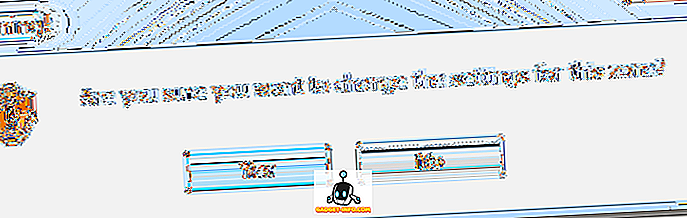
For at denne endringen skal tre i kraft må du starte IE på nytt. Lukk IE og åpne den igjen.
Hvis du vil teste innstillingen, går du til et anerkjent nettsted og prøver å laste ned en fil. Som et eksempel kan du gå til www.adobe.com og prøve å laste ned Adobe Reader. Legg merke til at når du klikker for å laste ned filen, gir IE deg et sikkerhetsvarsel og informerer deg om at sikkerhetsinnstillingene ikke tillater at denne filen lastes ned.
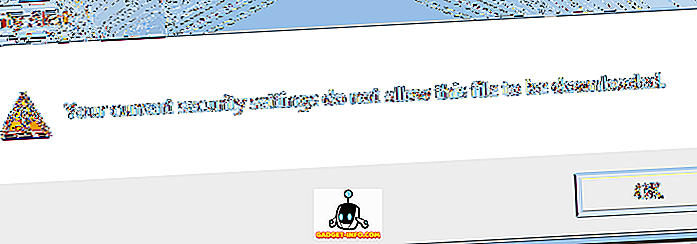
For den ultimate beskyttelsen mot skadelige nedlastinger, vurder å deaktivere nedlastinger i IE helt. Selv om det er en drastisk tilnærming til datasikkerhet, kan dette være ditt mest kraftige våpen mot skadelig programvare når mange bruker datamaskinen eller har en gjestekonto på PCen.
Deaktiver nedlastinger i gruppepolicy
Hvis du kjører Pro eller høyere versjon av Windows, kan du også angi dette alternativet i Gruppepolicy. For å gjøre dette, klikk på Start og skriv inn gruppepolicy.
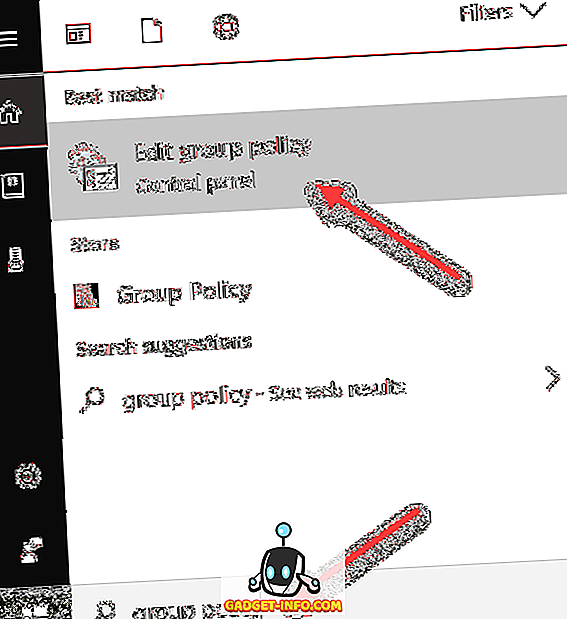
Dette åpner den lokale gruppepolicyeditoren. Gå nå til følgende avsnitt:
Datamaskinkonfigurasjon - Administrative maler - Windows-komponenter - Internet Explorer - Internett-kontrollpanel - Sikkerhetsside - Internett-son
Når du er der, bør du se et alternativ på høyre side kalt Tillat filnedlastinger .

Dobbeltklikk på det aktuelle elementet og sørg for å velge deaktivert alternativknappen.
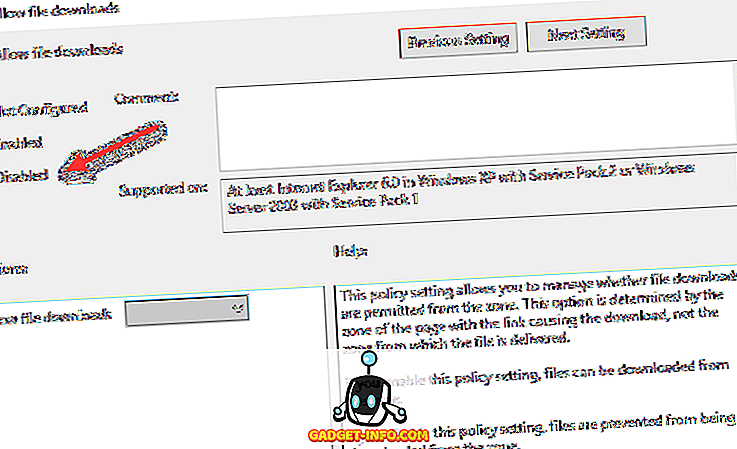
Igjen må du gjøre litt ekstra arbeid for å forhindre tech-savvy brukere på å finne ut andre måter å omgå denne begrensningen. Det er alltid en god ide å deaktivere tilgang til kommandoprompten også, da filer kan lastes ned på den måten enkelt. Nyt!